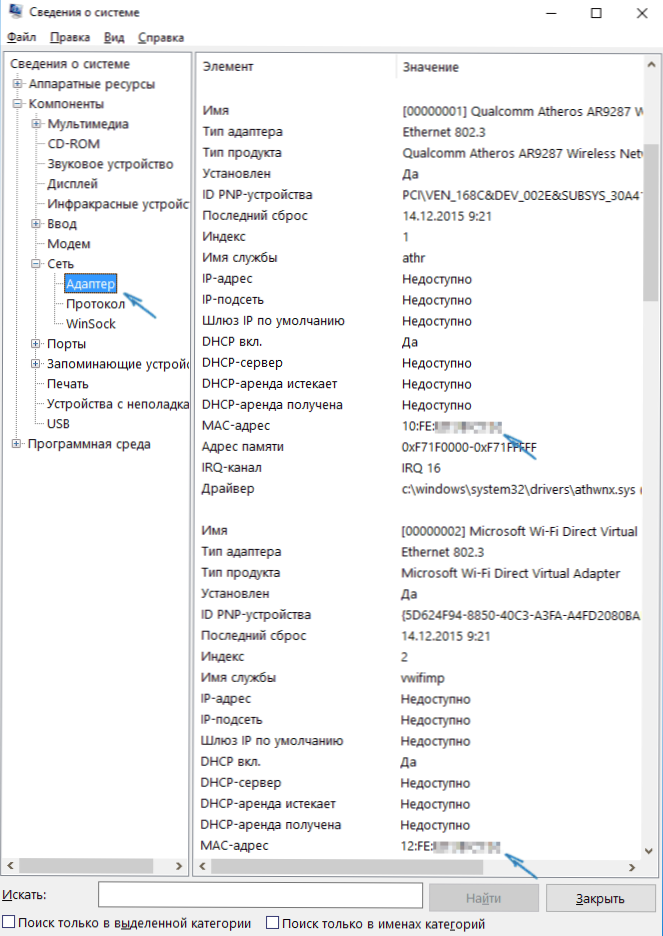Po prvé, čo je adresa MAC (MAC), je jedinečný fyzický identifikátor sieťového zariadenia, ktorý je zaznamenaný vo výrobnom štádiu. Každá sieťová karta, Wi-Fi adaptér a smerovač a len smerovač - všetci majú MAC adresu, zvyčajne 48-bitovú. Môže tiež byť užitočné: Ako zmeniť adresu MAC. Pokyny vám pomôžu nájsť adresu MAC v systéme Windows 10, 8, Windows 7 a XP niekoľkými spôsobmi a nižšie nájdete príručku pre video.
Po prvé, čo je adresa MAC (MAC), je jedinečný fyzický identifikátor sieťového zariadenia, ktorý je zaznamenaný vo výrobnom štádiu. Každá sieťová karta, Wi-Fi adaptér a smerovač a len smerovač - všetci majú MAC adresu, zvyčajne 48-bitovú. Môže tiež byť užitočné: Ako zmeniť adresu MAC. Pokyny vám pomôžu nájsť adresu MAC v systéme Windows 10, 8, Windows 7 a XP niekoľkými spôsobmi a nižšie nájdete príručku pre video.
Ak potrebujete MAC adresu? Vo všeobecnosti, aby sieť fungovala správne, ale pre bežného používateľa, môže byť napríklad potrebné na konfigurovanie smerovača. Nie tak dávno som sa pokúsil pomôcť jednému z mojich čitateľov z Ukrajiny založiť router a z nejakého dôvodu to nefungovalo. Neskôr sa ukázalo, že poskytovateľ používa väzbu MAC adresy (ktorú som nikdy predtým nestretol) - to znamená, že prístup k internetu je možný len zo zariadenia, ktorého MAC adresa je známa poskytovateľovi.
Ako zistiť adresu MAC v systéme Windows prostredníctvom príkazového riadka
Asi pred týždňom som napísal článok o 5 užitočných sieťových príkazoch systému Windows, jeden z nich nám pomôže zistiť známe MAC adresu počítačovej sieťovej karty. Tu je to, čo musíte urobiť:
- Stlačte klávesy Win + R na klávesnici (Windows XP, 7, 8 a 8.1) a zadajte príkaz cmd, otvorí sa príkazový riadok.
- Na príkazovom riadku zadajte ipconfig /všetko a stlačte kláves Enter.
- V dôsledku toho sa zobrazí zoznam všetkých sieťových zariadení vášho počítača (nielen reálne, ale aj virtuálne, môžu byť tiež prítomné). V poli "Fyzická adresa" sa zobrazí požadovaná adresa (pre každé zariadenie je to vlastné - to znamená, že pre adaptér Wi-Fi je jeden, pre sieťovú kartu počítača - druhú).

Vyššie uvedená metóda je popísaná v akomkoľvek článku o tejto téme a dokonca aj na Wikipédii. Ale ešte jeden príkaz, ktorý funguje vo všetkých moderných verziách operačného systému Windows, počnúc XP, je z nejakého dôvodu nie je popísaný takmer kdekoľvek, okrem niektorých ipconfig / všetko nefunguje.
Rýchlejšie a pohodlnejšie prezentácie môžete získať informácie o adrese MAC pomocou príkazu:
getmac / v / fo zoznam
Taktiež bude treba zadať do príkazového riadku a výsledok bude vyzerať takto:

Zobrazte MAC adresu v rozhraní Windows
Snáď takýmto spôsobom zistiť MAC adresu notebooku alebo počítača (alebo skôr jeho sieťová karta alebo adaptér Wi-Fi) bude pre začínajúcich používateľov ešte jednoduchšia ako predchádzajúca. Pracuje pre operačné systémy Windows 10, 8, 7 a Windows XP.
Vyžadujú sa tri jednoduché kroky:
- Stlačte klávesy Win + R na klávesnici a napíšte msinfo32 a stlačte Enter.
- V otvorenom okne "System Information" prejdite na "Network" - "Adapter".
- V pravej časti okna sa zobrazia informácie o všetkých sieťových adaptéroch počítača vrátane ich MAC adresy.
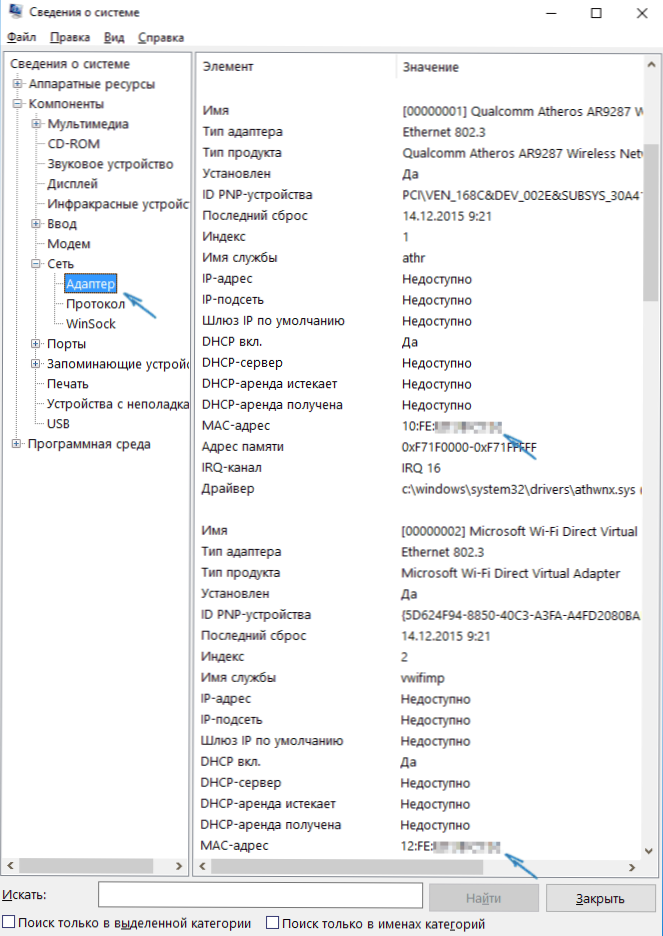
Ako vidíte, všetko je jednoduché a jasné.
Ďalším spôsobom
Ďalším jednoduchým spôsobom, ako zistiť adresu MAC počítača alebo presnejšie jeho sieťovú kartu alebo adaptér Wi-Fi v systéme Windows, je prejsť na zoznam pripojení, otvoriť vlastnosti, ktoré potrebujete a vidíte. Tu je postup, ako to urobiť (jedna z možností, pretože sa môžete dostať do zoznamu pripojení známymi, ale menej rýchlymi spôsobmi).
- Stlačte klávesy Win + R a zadajte príkaz NCPA.cpl - otvorí sa zoznam pripojení k počítaču.
- Kliknite pravým tlačidlom myši na požadované pripojenie (potrebný je ten, ktorý používa sieťový adaptér, ktorého MAC adresa potrebujete vedieť) a kliknite na "Vlastnosti".
- V hornej časti okna vlastností pripojenia sa nachádza pole "Pripojiť cez", v ktorom je uvedený názov sieťového adaptéra. Ak presuniete ukazovateľ myši na ňu a chvíľu ho podržíte, objaví sa automaticky okno s MAC adresou tohto adaptéra.
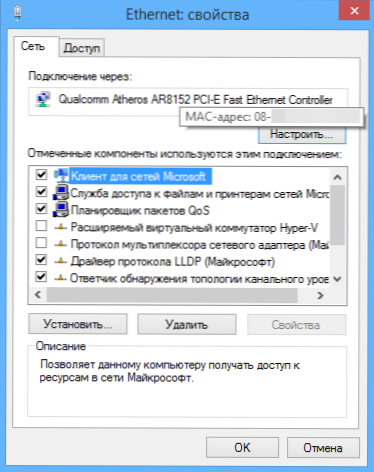
Myslím, že tieto dva (alebo dokonca tri) spôsoby určenia vašej MAC adresy budú pre používateľov systému Windows postačujúce.
Video návod
Zároveň som pripravil video, ktoré ukazuje krok za krokom, ako zobraziť adresu MAC v systéme Windows.Ak máte záujem o rovnaké informácie pre Linux a OS X, nájdete ich nižšie.
Dozvieme sa MAC adresu v systéme Mac OS X a Linux
Nie každý používa systém Windows, takže len v prípade, že vám poviem, ako zistím MAC adresu v počítačoch a notebookoch s Mac OS X alebo Linuxom.
Pre Linux v termináli použite príkaz:
ifconfig -a | grep HWaddr
V systéme Mac OS X môžete použiť príkaz ifconfig, alebo prejdite na položku "Systémové nastavenia" - "Sieť". Potom otvorte rozšírené nastavenia a zvoľte buď Ethernet alebo AirPort, v závislosti od adresy MAC, ktorú potrebujete. V prípade siete Ethernet sa MAC adresa nachádza na karte Hardvér, pre AirPort nájdete AirPort ID, to je adresa, ktorú potrebujete.